
L'éditeur PHP Youzi vous aidera à maîtriser facilement les compétences d'utilisation de OneNote ! Onenote est un puissant logiciel de prise de notes lancé par Microsoft, doté de fonctionnalités riches et pratiques. Grâce à onenote, les utilisateurs peuvent facilement enregistrer diverses formes d'informations telles que du texte, des images, de l'audio et de la vidéo, et synchroniser plusieurs appareils afin que vos notes puissent être consultées et modifiées à tout moment et en tout lieu. Ce didacticiel présentera en détail les opérations de base, les fonctions courantes et les techniques avancées de OneNote, vous permettant de démarrer rapidement, d'améliorer l'efficacité du travail et de rendre la gestion des notes facile et pratique !
1. Après avoir installé le logiciel, ouvrez le logiciel. La gestion des matériaux du logiciel est principalement divisée en quatre niveaux : bloc-notes, partition, page et sous-page. Chaque bloc-notes équivaut à un dossier et une partition équivaut aux fichiers, pages et sous-pages stockés dans le dossier stockés dans les fichiers de partition (comme indiqué sur la figure).
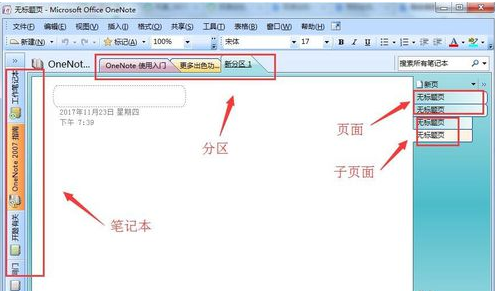
Ensuite, vous pouvez créer un bloc-notes en cliquant sur Fichier puis en sélectionnant Nouveau bloc-notes. Dans la boîte de dialogue contextuelle, suivez les instructions pour définir le nom et l'emplacement d'enregistrement du bloc-notes.
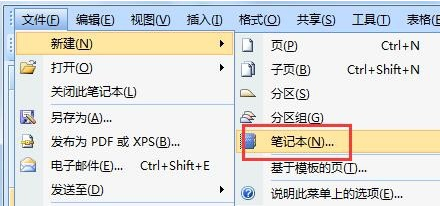
3. Créez ensuite une partition, utilisez Fichier>Nouveau>Partition, créez une nouvelle partition et renommez la nouvelle partition (comme indiqué sur la figure).
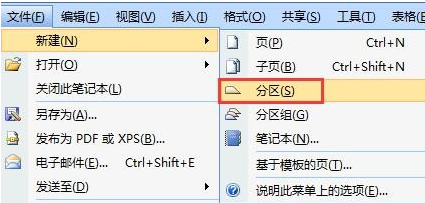
4. Sélectionnez ensuite la page de création de partition, cliquez d'abord sur « Nouvelle partition », cliquez avec le bouton droit de la souris à l'emplacement indiqué et sélectionnez « Nouvelle page » pour créer une nouvelle page (comme indiqué dans l'image).
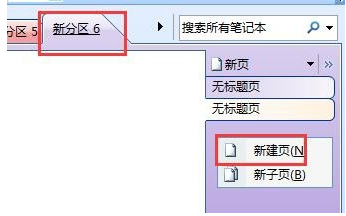
5. Ensuite, vous pouvez créer des sous-pages sous la page. Les sous-pages appartiennent au répertoire de niveau inférieur de la page et seront en retrait par rapport à la page (comme le montre la figure).
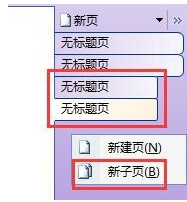
6. Dans l'interface principale du logiciel, vous pouvez éditer des documents et insérer des images, des textes, etc. collectés (comme indiqué sur l'image).
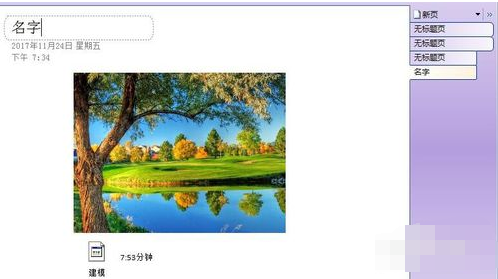
7. Enregistrez le cahier et le fichier sera stocké dans le dossier correspondant au chemin précédemment sélectionné, et un fichier indépendant sera créé pour chaque partition (comme indiqué sur la figure).

Ce qui précède est tout le contenu sur la façon d'utiliser Onenote présenté par l'éditeur. J'espère qu'il pourra vous être utile.
Ce qui précède est le contenu détaillé de. pour plus d'informations, suivez d'autres articles connexes sur le site Web de PHP en chinois!
 Que fait Python ?
Que fait Python ?
 Quelle est l'inscription dans la blockchain ?
Quelle est l'inscription dans la blockchain ?
 Représentation binaire des nombres négatifs
Représentation binaire des nombres négatifs
 Comment vérifier la mémoire
Comment vérifier la mémoire
 Le navigateur Edge ne peut pas rechercher
Le navigateur Edge ne peut pas rechercher
 Téléchargement d'E-O Exchange
Téléchargement d'E-O Exchange
 Comment résoudre le problème selon lequel le partage réseau d'ordinateurs portables n'a pas d'autorisations ?
Comment résoudre le problème selon lequel le partage réseau d'ordinateurs portables n'a pas d'autorisations ?
 format flac
format flac